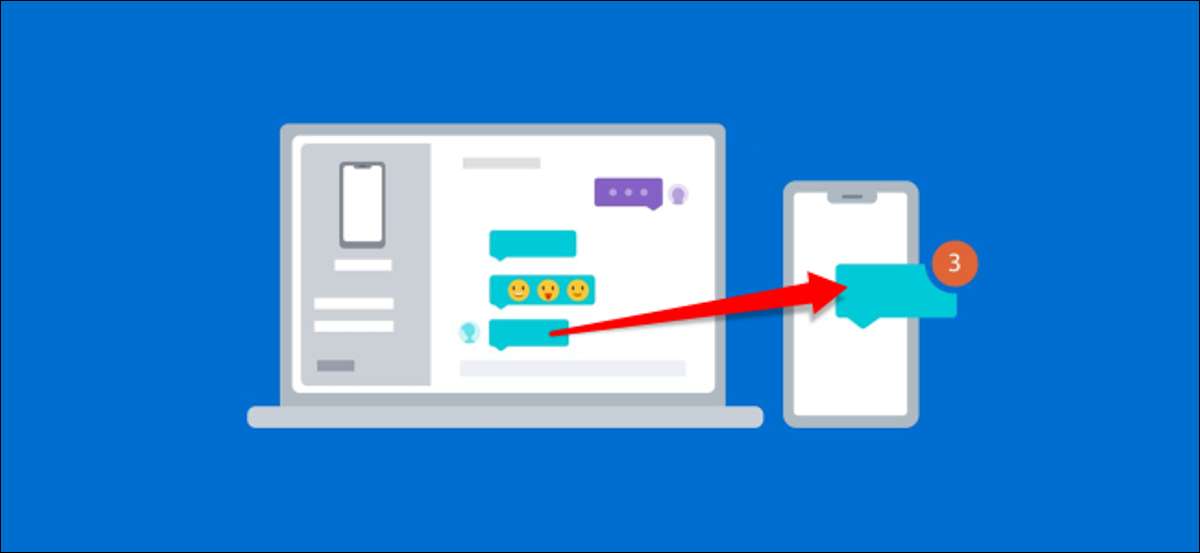
آپ نے شاید ایک کمپیوٹر اور ایک فون دونوں کے لئے ہے، ایسا نہیں ہے کہ وہ مل جل کر کام کرنا چاہئے؟ آپ ٹھیک آپ کے سامنے میں ایک پی سی کی بورڈ ہے جب آپ کو آپ کے فون سے ٹیکسٹ کو کیوں ہونا چاہئے؟ مائیکروسافٹ کے آپ کا فون اے پی پی کے حل کرتی ہے کہ مسائل کے لئے لوڈ، اتارنا Android صارفین.
مائیکروسافٹ کے "اپنے فون" ایک طاقتور اپلی کیشن ہے کہ بہتر مل کر کام کرنے سے آپ ونڈوز کے پی سی اور لوڈ، اتارنا Android ڈیوائس اجازت دیتا ہے. یہ آلات اور کی منتقلی کی فائلوں کے درمیان بھی مطابقت پذیری کی اطلاعات سکتے. اس ہدایت نامے میں، ہم اس کے بھیجنے اور ٹیکسٹ پیغامات حاصل کر سکتے ہیں کہ کس طرح تمہیں دکھاتا ہوں.
ونڈوز اور لوڈ، اتارنا Android پر آپ کے فون اپلی کیشن استعمال کرنے کے لئے، آپ کو پورا کرنا ضروری ہے چند ضروریات ہیں. آپ کو ایک (ن) کا ہونا ضروری ہے:
- ونڈوز 10 اپریل 2018 کو اپ ڈیٹ کریں یا اس کے بعد.
- Android آلہ لوڈ، اتارنا Android 7.0 یا اس سے اوپر چل رہا ہے.
اس سے پہلے کہ ہم متن پیغام رسانی کی خصوصیت کے ساتھ شروع کریں، آپ چاہتے ہیں کریں گے آپ کے کمپیوٹر اور لوڈ، اتارنا Android ڈیوائس پر آپ کے فون کے لئے ابتدائی سیٹ اپ کے عمل کے ذریعے جانا . اس عمل کے ذریعے جانے کے لئے ہماری مکمل گائیڈ پڑھیں.
متعلقہ: مائیکروسافٹ کے "اپنے فون" اپلی کیشن کے ساتھ ونڈوز 10 پی سی کے لئے ایک لوڈ، اتارنا Android فون سے منسلک کرنے کے لئے کس طرح
texting کے خصوصیت کے بارے میں عظیم بات یہ ہے کہ "سیٹ اپ کے عمل" آپ سب سے پہلے استعمال کرتے ہیں تو اصل میں صرف کی اجازتیں دینے کی جاتی ہے ہے آپ کا فون ساتھی آپ لوڈ، اتارنا Android ڈیوائس پر اپلی کیشن.
اجازتیں آپ اس بات کا یقین کرنے کے لئے چاہتے ہیں کریں گے "رابطے" اور ہیں کام کرنے کی texting خصوصیت کیلئے "اجازت دیں" کو "ایس ایم ایس پیغامات."


ابتدائی سیٹ اپ کے دوران، یہ آپ کو، اتارنا Android اے پی پی کے پس منظر میں چلانے کے لئے کی اجازت دیتے ہیں کہ یہ بھی اہم ہے. یہ آلہ رہتا آپ کے کمپیوٹر سے منسلک اس بات کا یقین کرے گا. نل "جاری رکھیں" جب یہ کو پوچھتا ہے "مربوط رہیں."

آخر میں، نل "اجازت دیں" ایپ کو ہمیشہ پس منظر میں چلا اجازت دینا.

سب کے ساتھ کہ اجازت دینے کے راستے سے باہر، خصوصیت اب استعمال کرنے کے لئے تیار ہے. آپ کے ونڈوز کے پی سی پر آپ کا فون ایپ کھولیں اور طرف کے پینل میں "پیغامات" کے ٹیب پر کلک کریں.
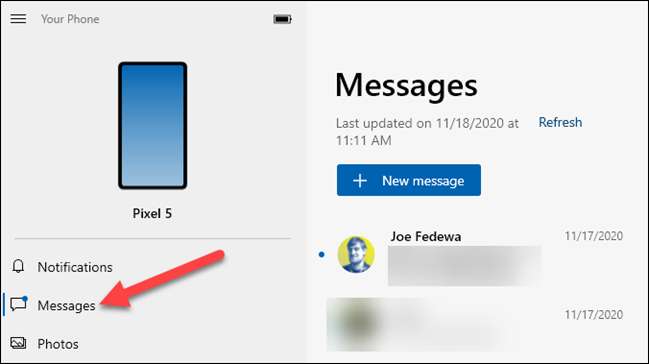
اپنے Android آلہ سے پیغامات خود بخود یہاں دکھایا جائے گا. بس اسے کھولنے کے لئے ایک بات چیت کو منتخب کریں.
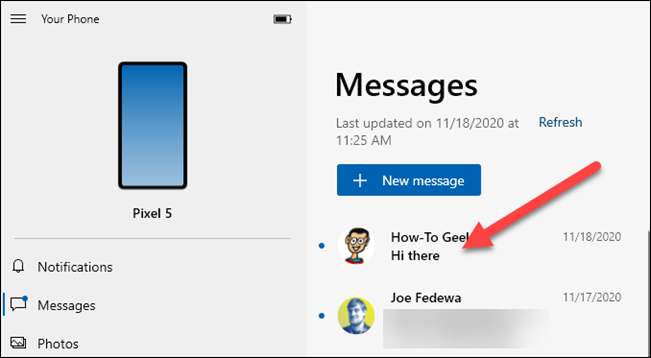
گفتگو کھل جائے گا اور آپ کو متن باکس میں ٹائپ کریں اور شامل کرنے کے لئے emoji کے منتخب کر سکتے ہیں. پیغام بھیجنے کے لئے کاغذ طیارہ آئیکن پر کلک کریں.
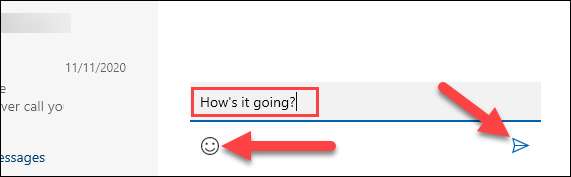
ایک نئی بات چیت شروع کرنے کے لئے، بات چیت کی فہرست کے سب سے اوپر "نیا پیغام" کے بٹن پر کلک کریں.
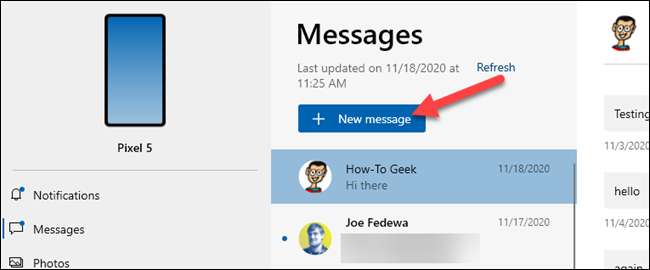
ایک نیا متن باکس ظاہر ہو گا، اور آپ کے پیغام کا ایک رابطہ کے لئے تلاش کر سکتے ہیں. ہم قول رابطوں کو اے پی پی کی اجازت دی ہے کے بعد سے، یہ آپ کی لوڈ، اتارنا Android آلہ سے ان ھیںچو گا.
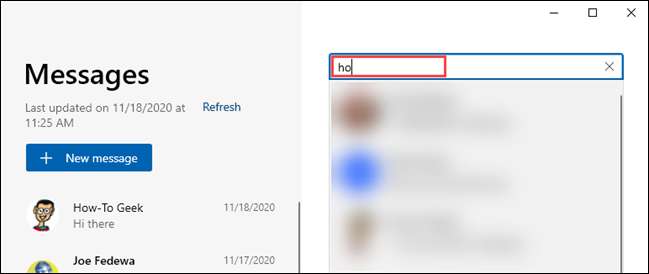
یہ سب کچھ ہے! اب آپ کو بھیجنے اور آپ کے ونڈوز کے پی سی پر ٹیکسٹ پیغامات حاصل کر سکتے ہیں.







